在日常使用电脑时,手写输入是一种非常高效且人性化的操作方式,尤其对于不习惯键盘打字的长辈、需要进行复杂签名的商务人士,或是钟爱手写笔迹温度的用户而言,掌握电脑手写设置方法能极大提升使用体验,下面,我们将为您详细介绍在不同系统环境下开启和使用手写功能的方法。
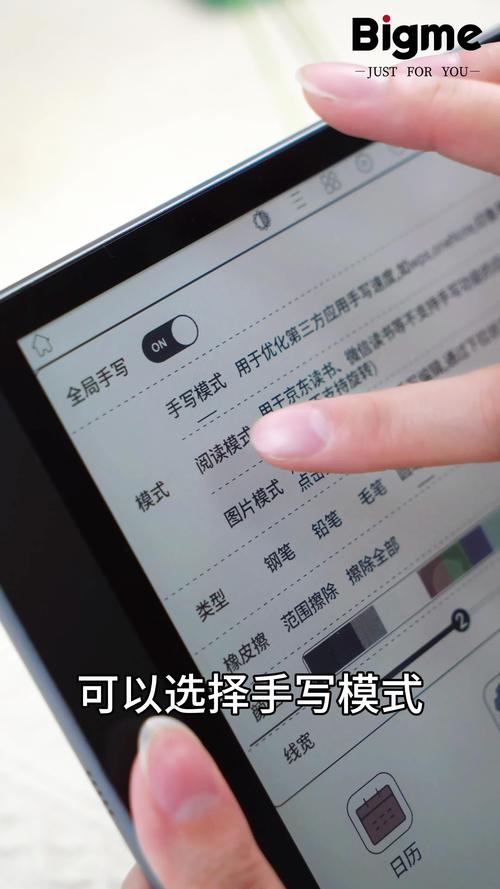
Windows系统手写功能设置
Windows系统提供了原生且功能强大的手写支持,适应多种使用场景。

-
使用触摸键盘手写板 这是最便捷的启动方式,在任务栏空白处点击右键,选择“任务栏设置”,找到并开启“触摸键盘”选项,任务栏右侧会出现一个键盘图标,点击它,在弹出的虚拟键盘左上角选择手写模式(一个手写笔形状的图标),随后,您就可以在出现的面板中用鼠标或触控笔书写了,系统会自动识别并转换为文字插入到光标所在位置。
-
Windows Ink工作区 对于拥有触控笔的设备,Windows Ink工作区是绝佳搭档,您可以通过点击任务栏的笔形图标或使用快捷键
Win + W快速启动,您可以快速打开“便笺”进行随心所欲的笔记记录,或者使用“草图板”进行绘画创作,书写内容可以直接保存为图片或文档。
-
微软拼音输入法的手写模式 如果您使用的是系统自带的微软拼音输入法,可以点击输入法状态条上的“设置”图标(或按
Ctrl + Shift + H),切换到手写输入界面,这种方式能很好地识别连笔字和部分繁体字,识别率相当高。
macOS系统手写功能设置
苹果的macOS系统同样内置了完善的手写输入方案,与触控板体验无缝衔接。
-
启用触控板手写 点击屏幕左上角的苹果菜单,进入“系统偏好设置” > “键盘”,在“输入法”选项卡中,点击左下角的“+”号,在语言列表里找到并添加“简体中文”或“繁体中文”,然后在右侧选择“手写”输入方式,添加成功后,您可以通过屏幕顶部的输入法菜单或使用
Control + 空格键切换到手写输入模式。 -
进行手写输入 切换到手写模式后,屏幕右侧会显示一个手写输入窗口,您可以直接在触控板上用手指书写字符,书写区域与触控板面积对应,书写时,左侧会实时显示候选汉字,选择即可输入,这种方式非常直观,即便没有专门的触控笔也能获得流畅体验。
跨设备协同手写方案
除了操作系统自带的功能,我们还可以借助一些外部设备和软件实现更灵活的手写。
-
外接手写板 购买一块专业的手写板(例如Wacom、绘王等品牌的产品)并将其连接到电脑,安装官方驱动程序后,就可以在几乎所有支持输入的软件(如Photoshop、Word、记事本)中进行精准的书写和绘画,这尤其适合需要进行数字创作或大量批注文档的用户。
-
智能手机作为手写板 您可以通过一些特定应用(如“Remote Mouse”、“电脑手写输入助手”等),将智能手机变成电脑的无线手写板,在手机端安装App,电脑端安装对应客户端,两者处于同一Wi-Fi网络下,即可在手机屏幕上书写,文字会实时传输到电脑上。
适用场景与优势分析
手写输入并非要完全取代键盘,而是在特定情境下发挥独特作用。
- 签名与批注:在PDF文档、电子合同上直接进行手写签名或批注,比打印出来再扫描方便得多。
- 生僻字输入:遇到不会读的生僻字时,手写输入是最高效的解决方案。
- 数学公式与化学方程式:对于结构复杂的公式,手写往往比代码输入更直观快捷。
- 长辈使用:降低电脑使用门槛,让不熟悉拼音打法的长辈也能轻松与电脑交流。
从安全性和体验角度考虑,优先使用操作系统内置的手写功能是最可靠的选择,它们与系统深度整合,无需担心第三方软件可能存在的兼容性问题或安全风险,外接手写板等硬件方案则提供了专业级的输入体验。
科技发展的本质是让工具更好地服务于人,而非让人去适应工具,手写功能的完善,正是电脑人性化设计的一个缩影,它模糊了传统与现代的界限,让数字交流保留了纸墨的温情与直接,希望本文能帮助您轻松开启电脑手写之旅,在高效办公与创作之余,也能享受笔尖流淌的乐趣。









评论列表 (0)